När jag nyligen letade efter en PDF-redaktör i Windows Store kom jag över PDF-tavla - ett modernt UI-PDF-kommentarverktyg för Windows 8/8.1 och RT-plattformar - och tyckte att det var extremt praktiskt. Det som gör denna app annorlunda än andra som jag har sett i den här genren är dess användarvänliga layout. Dessutom hade jag ännu inte sett en fullständig PDF-redigerare för RT-plattformen, så detta gjorde det ännu mer intressant. Skyltens syfte är att låta dig redigera alla dina PDF-dokument med Windows 8: s beröringsfunktionella UI. Den stöder en radiell meny som innehåller ett omfattande utbud av verktyg som är utformade för att låta dig lägga till anpassade former, text och andra småbitar i ditt PDF-dokument och spara det som en ny fil. Appen stöder både pekpinnar och fingeravtryck. Detaljer efter hoppet.
Vid lanseringen introduceras du för en riktigt trevligser landningsskärm som innehåller navigeringsknappar märkt Bläddra, Nytt och Komma igång. Den här huvudskärmen låter dig också se dina nyligen öppnade PDF-filer, även om det avsnittet är tomt vid första lanseringen, naturligtvis.
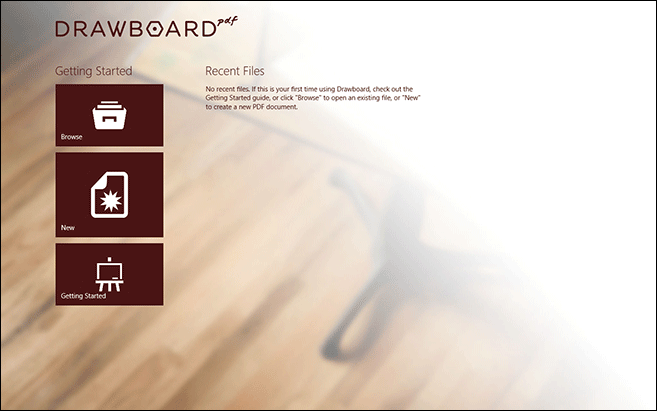
Att komma igång med Drawboard PDF är enklare äntror du. Du kan antingen börja med ett nytt tomt dokument från början eller fortsätta arbeta med en av din befintliga PDF. Appen låter dig också knäppa ett nytt foto och skapa en PDF av den anpassade kommentaren. Förutsatt att du väljer ett nytt tomt dokument, kommer Drawboard att låta dig välja sidstorlek, orientering och totalt sidantal innan du börjar.
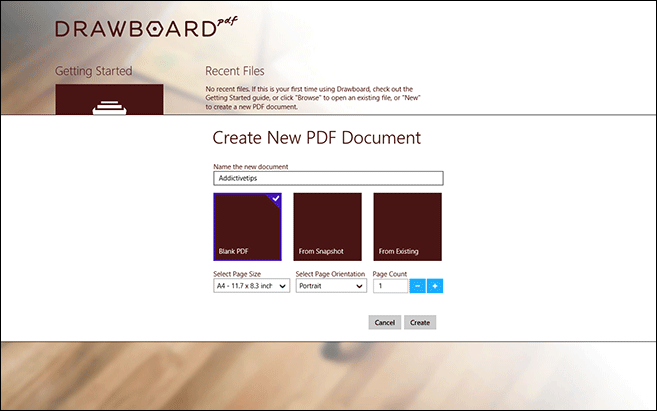
Förutom att vara en användbar PDF-annotator, Drawboardär också en snygg PDF-visare, vilket innebär att du kan använda den som en vanlig PDF-läsare för modern UI om det är vad du behöver. Den visar det aktuella och det totala sidantalet till vänster. Du kan också zooma in och ut från dokumentet med de tillhörande + och - knapparna knäppta till vänster. Radialmenyn som jag nämnde tidigare kan aktiveras genom att knacka eller klicka på en liten sexkantig knapp längst upp till höger.
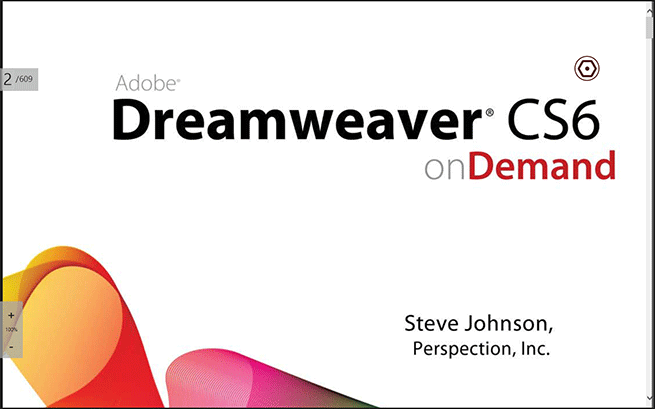
Olika annoteringsalternativ Radial-menynbär är imponerande. Dess huvudgränssnitt innehåller Eraser, Select, Undo, Highlight, Insert och två olika typer av Pen-verktyg. För att använda ett verktyg klickar du bara på det och drar på det önskade området. Du kan också konfigurera ytterligare inställningar för ett verktyg genom att knacka på den lilla pilknappen bredvid. Om du till exempel trycker på pilen bredvid pennverktyget kan du ändra slagstorlek, opacitet och färg. På liknande sätt ger Insert dig möjlighet att lägga till text eller former i ditt dokument.
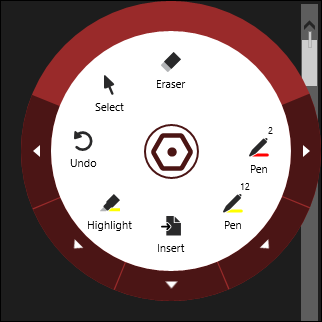
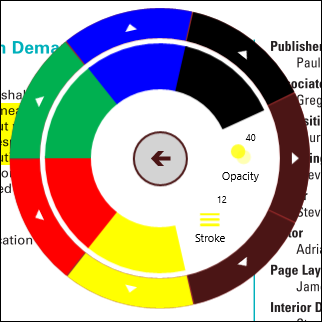
Ta fram appfältet så kan du göra detsök inom det för närvarande laddade dokumentet och få åtkomst till dess bokmärken uppifrån. Dessutom kan du ändra visningsläge och layout för dokumentet, dela det via andra appar, ta fysiskt tryck och spara PDF-filen som en ny fil med alternativen i den nedre appfältet.
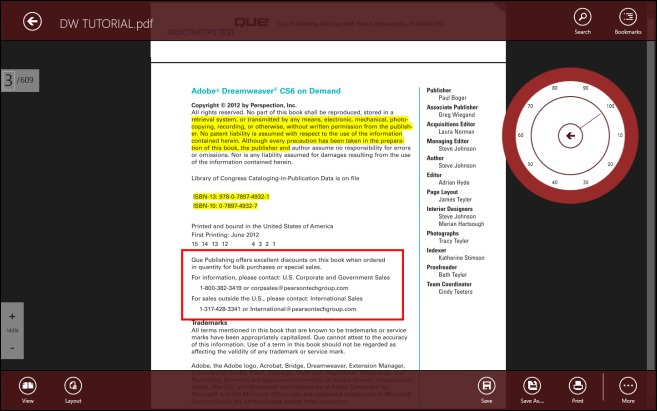
Tavlan är tillgänglig för datorer och surfplattor som kör Windows 8 / 8.1 och RT. Testning utfördes på Windows 8.1 Pro, 64-bitars.
Installera Drawboard PDF från Windows Store













kommentarer